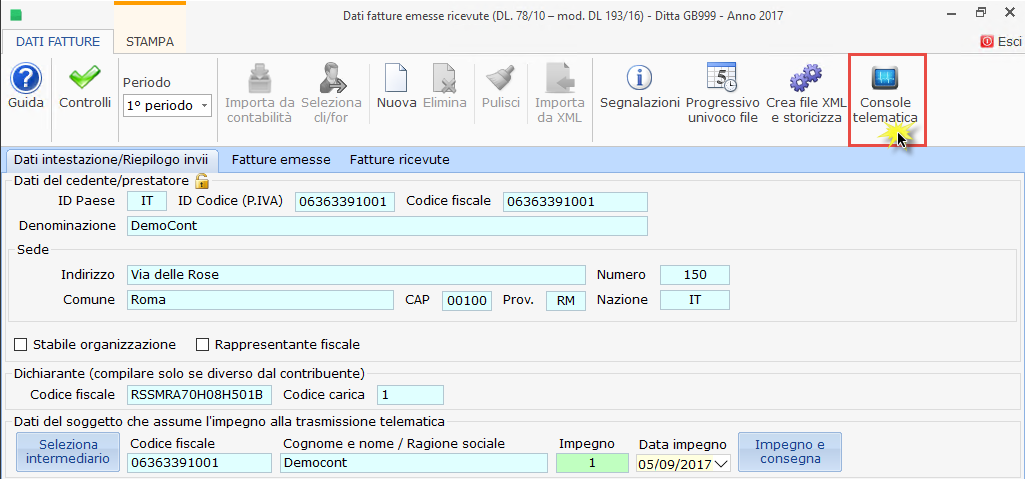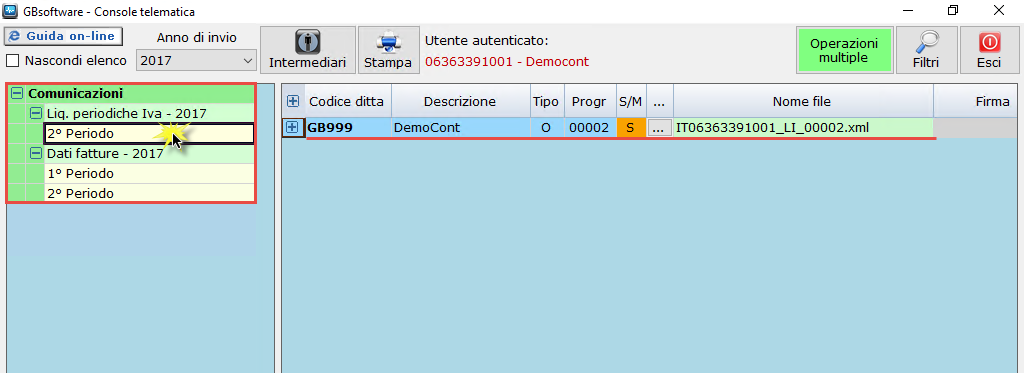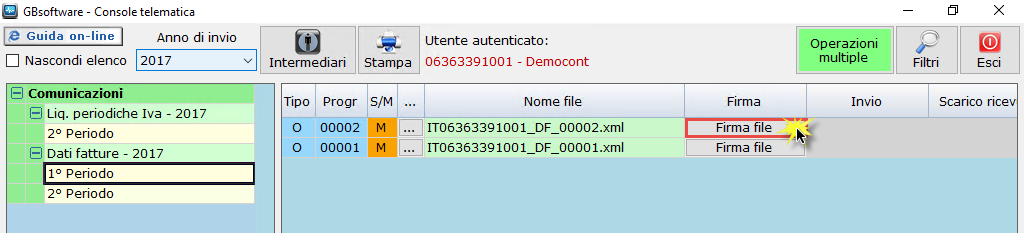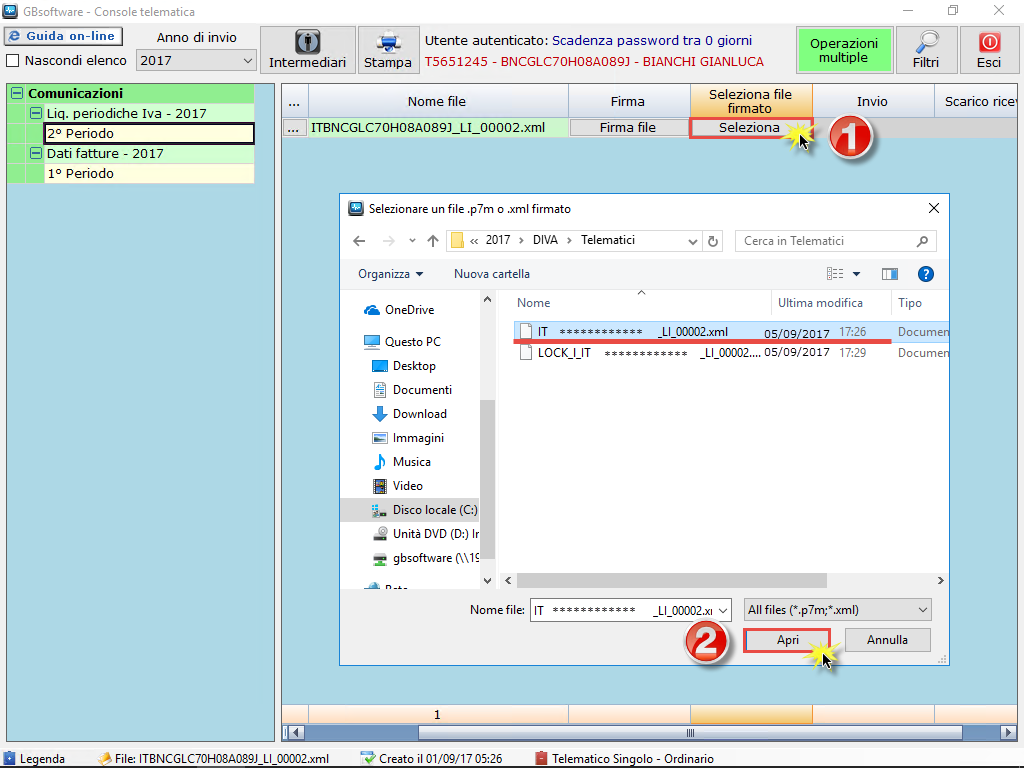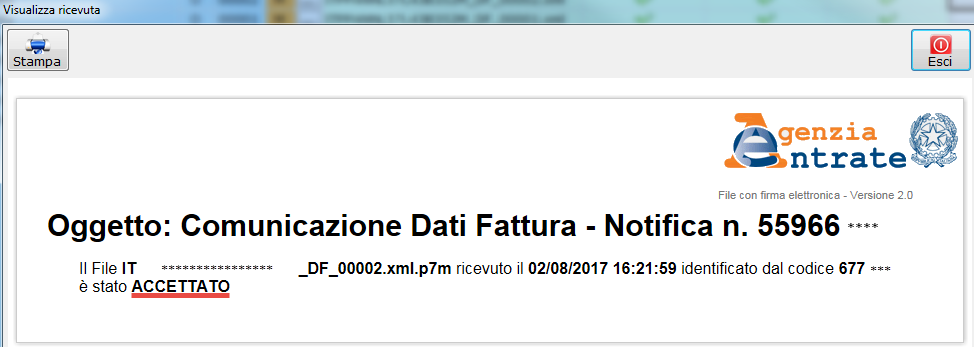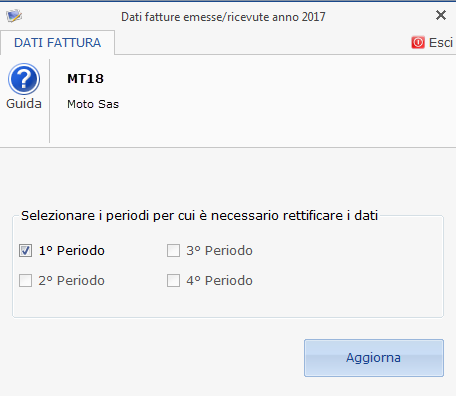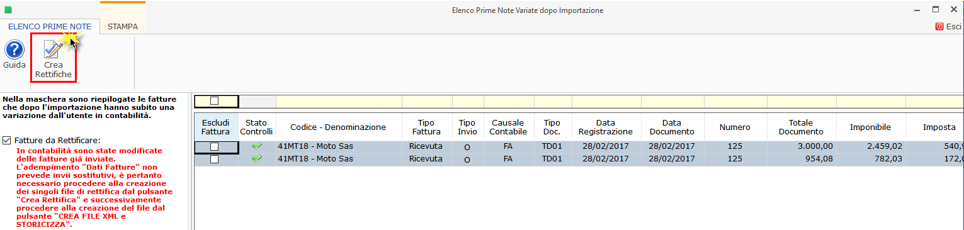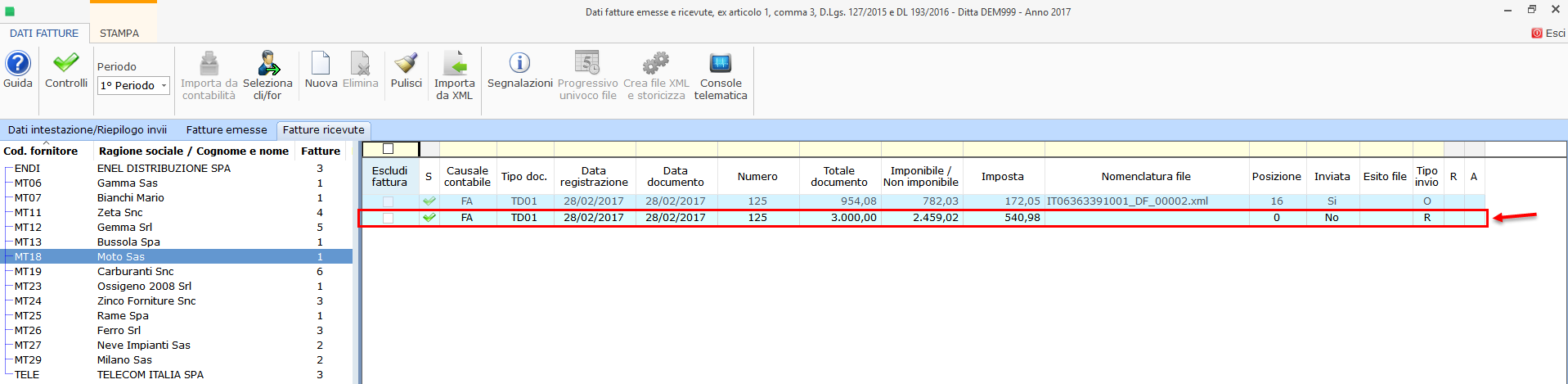Console Telematica: invio file Dati fatture e Liquidazione Periodica Iva

Dopo aver preparato il file XML e la Liquidazione Periodica Iva, tramite Console Telematica è possibile inviare entrambe le comunicazioni con dei semplici veloci passaggi che permetteranno di gestire in automatico l’invio e lo scarico delle relative ricevute.
Per la comunicazione dei Dati fatture e Liquidazione Periodica Iva, GBsoftware offre a tutti i clienti la possibilità di gestire gli invii dei file tramite Console Telematica interna alla piattaforma GB. Questa scelta è stata adottata ai fini di una corretta gestione delle rettifiche e degli annullamenti da inviare per i dati fatture.
Invio file Dati fatture e Liquidazioni Periodica Iva: intermediario Entratel
Per procedere con l’invio, dopo aver predisposto il file XML per la comunicazione dei Dati fatture e il telematico per la Liquidazione Periodica Iva, si deve accedere alla Console. Su ogni applicazione è possibile farlo:
- – direttamente dall’applicazione “Dati fatture” > “Dati fatture emesse e ricevute” con un click sarà possibile accedervi.
Dove dopo aver creato i file XML apparirà il pulsante “Console telematica”.
- – Direttamente dall’applicazione Liquidazione periodica Iva, dopo aver creato il telematico con un click si accede alla Console telematica
All’interno della console, possiamo visualizzare tutti i file che devono essere inviati di entrambe le applicazioni riepilogati per periodo.
Facendo click su un determinato periodo, nella parte destra della schermata verrà riportato il dettaglio del file.
Prima di procedere all’invio del file XML Dati fatture o del telematico della Liquidazione periodica Iva, si deve apporre la firma digitale al documento. Questo è possibile tramite il click sul tasto “Firma” posto a destra del “Nome file”.
Ora è possibile inviare il file facendo click su “Invia”.
Dopo qualche ora, facendo click su “Scarica” avremo la possibilità di scaricare e visualizzare la ricevuta.
La stessa procedura deve essere seguita per la Liquidazione periodica Iva.
Ricordiamo agli utenti che al fine di adempiere correttamente al primo invio della comunicazione dei Dati fatture, devono essere predisposte le informazioni inerenti i primi due trimestri
Invio file Dati fatture e Liquidazioni periodica Iva: intermediario Fisco online
In questo caso il soggetto che effettua la comunicazione corrisponde con il contribuente.
Dopo aver creato il telematico o l’XML, direttamente dalla console facendo click su “Firma” il software produrrà il seguente messaggio:
Per i soggetti che inviano le proprie dichiarazioni la firma de file deve essere gestita esternamente tramite apposito Kit di firma digitale. Questo perché, la firma in questo caso, deve essere eseguita esternamente dato che l’utente non è in possesso delle credenziali di Entratel per utilizzare il sigillo elettronico dell’Agenzia delle Entrate.
Una volta firmato, dalla Console Telematica GB sarà necessario selezionarlo ed inviarlo.
A questo punto, dato che il file è stato già firmato e selezionato, è possibile procedere direttamente all’invio.
Se non si ha a disposizione la possibilità di firmare il file, è possibile eseguire la firma e l’invio direttamente dal sito fatture corrispettivi. Qui è necessario sigillare un file alla volta e inviarlo. Solo dopo aver inviato il primo file procedere a sigillare il secondo, altrimenti verrà proposta la nomenclatura e il secondo file risulterebbe scartato.
In questo modo la procedura d’invio dei file è stata gestita esternamente. In caso di rettifiche/annullamenti dei file inviati, GBsoftware metterà a disposizione dei clienti la possibilità di caricare i dati (utente, data, ora, identificativo SDI, esito) all’interno dell’applicazione “Dati Fatture” nella maschera “Dati intestazione/Riepilogo Invii” tramite il pulsante “Gestisci Invio”.
SCARICO DELLA RICEVUTA TRAMITE CONSOLE TELEMATICA
In base ai tempi di risposta dell’Agenzia delle Entrate possiamo procedere allo scarico della ricevuta che nel caso della comunicazione dei Dati fatture potrà assumere 3 valori:
- ES01 – accettato,
- ES02 – accettato con segnalazioni,
- ES03 – scartato
Il primo e secondo caso, i file sono stati accettati dal sistema.
Facendo click sul tasto “Scarica” sarà possibile scaricare la ricevuta. Con un click sul tasto “Visualizza” invece verrà aperta la ricevuta.
N.B. Si ricorda che in caso di segnalazione ES02 non viene previsto un nuovo invio dell’interno file in quanto accettato dal sistema, ma solamente della rettifica del dato segnalato.
ESEMPI ESITO ES02 – FILE ACCETTATO CON SEGNALAZIONI
In caso di segnalazione ES02 per cessazione di partita Iva all’interno dell’Anagrafe Tributaria sarà necessario procedere alla correzione del solo dato segnalato all’interno dell’anagrafica clienti/fornitori.
Accedendo all’anagrafica, modificando la partita Iva, al salvataggio il software comunica che il soggetto è presente all’interno della comunicazione Dati Fatture.
Inoltre è necessario selezionare i periodi in cui sarà necessario effettuare la RETTIFICA dei dati.
Confermando, il software ricorda che se l’anagrafica del cliente/fornitore è stata modificata direttamente dall’applicazione Dati Fatture, sarà necessario chiudere la gestione e riaprirla.
Così facendo, al prossimo accesso, in automatico verrà proposta la variazione tra quello comunicato e quello variato in contabilità e la creazione della RETTIFICA del dato inviato.
Per generare file di rettifica è necessario cliccare il pulsante “Crea rettifica”. Ricordiamo che per ogni rettifica è obbligatorio creare un singolo file xml. Così facendo, per tutte le fattura relative a prime note variate sarà generato il relativo file di rettifica.
Le fatture rettificate sono visualizzate nella maschera fatture emesse/ricevute:
Sotto la riga della fattura trasmessa con l’invio “ordinario” (Tipo invio = O – ordinario), è creata una riga il cui tipo invio è uguale a R – rettifica.
NB: si ricorda che concludere il processo di rettifica è necessario creare il file ed inviarlo.
FILE INVIATO CON RICEVUTA ESITO ES03 – SCARTATO
In caso di scarto dell’interno file, in automatico il programma una volta scaricata la ricevuta destoricizza l’intera comunicazione. L’utente dovrà modificare la segnalazione che ha causato lo scarto, ricreare il file e inviarlo di nuovo.
Per ulteriori chiarimenti si rimanda alla guida online 6. Creazione del file ed invio.
CB101 – PEL/07